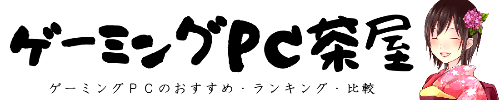グラフィックボード(GPU)の故障原因と症状の診断方法について解説しています。
「グラフィックボード故障時に起きる症状」
「グラフィックボード故障の原因や診断方法」
「グラフィックボード故障時の修理方法」
これらについて症状別にまとめているので、自身のPCと同じ症状から参考にしてください。
グラフィックボード故障の症状

グラフィックボード故障時に起きる症状をまとめています。
ご自身のPCに起きた症状と似たものを参考にしてみてください。
モニターが映らない
PCが起動するのにモニターが映らない場合、グラフィックボード故障の可能性があります。
モニターやケーブルの故障である可能性もあるので、「違うモニターに表示させてみる」「違うケーブルで接続する」などの対策を行いましょう。
それらを試してもモニターが映らない場合はグラフィックボード故障の可能性が高いです。
パソコンが起動しない
PC本体が起動しない場合は電源やマザーボードの故障である可能性が高いですが、グラフィックボードの故障でもPCが起動しなくなることがあります。
このケースではどのパーツが原因なのかを探る必要があるので手間がかかります。
パソコンがフリーズする
PCの起動まではうまくいくのに、使い始めるとフリーズしてしまう。
これもグラフィックボードの故障で見られる症状です。
グラフィックボードが故障して高負荷に耐えられず、無理に動かそうとしたことによってフリーズが発生します。
フリーズが頻発する際はグラフィックボードを確認しましょう。
グラフィックボードのファンが回らない
PCは起動し、動作を行うけれどファンが回っていない場合。
これは中のGPUは壊れていませんが、ファンを制御する部分が故障している可能性が高いです。
そのまま使い続けるとGPUが発熱に耐えられず、起動しなくなるレベルまで故障するため、回っていないことに気が付いたらすぐに対応しましょう。
ゲームが起動できない
ゲームを起動しようとするとエラーが発生して立ち上がらない場合、ドライバーの更新を要求されることもありますが、更新しても解消されない時はグラフィックボードの故障が原因です。
ゲームだけではなく、グラフィックボードに負荷がかかる行動をした際にエラーが発生する時はグラフィックボードを確認しましょう。
ゲーム起動中にエラーで落ちる
ゲーム起動自体には成功するが、途中でエラーが発生して強制終了する場合。
これはゲーム中に高負荷が発生すると起こる現象です。
故障していないグラフィックボードでも、性能が低いものを使用していると起こります。
これまで問題なくゲームをプレイで来ていたのであれば、グラフィックボードが故障している可能性があります。
PCの動作が不安定になる
これまで問題なく使用できていたPCが突然不安定になった。
この時はグラフィックボード以外にもマザーボードやCPUが故障している可能性があります。
一つ一つのパーツを確認し、どのパーツが不具合を出しているのか確認しましょう。
画面にノイズが発生する
画面にノイズや亀裂が発生しモニターが割れたように見えるのは、グラフィックボードの故障です。
グラフィックの処理を正常に行えていないために発生する現象です。
グラフィックボードから異音がする
ファンに埃が溜まると排熱性能が下がり、焦げ付きなどが発生します。
それが原因となり異音がなる、ファンの回転音がおかしくなるといった現象が起こります。
異音の原因はそれ以外にも、配線がファンに当たっている場合や熱でファンが変形したことで発生していることもあります。
まずはグラフィックボードのファンと配線を確認して、異常が無ければグラフィックボードの故障を疑いましょう。
グラフィックボード故障の前兆

グラフィックボードは故障する前にその前兆を見せることがあります。
使っているPCにこの前兆が現れたら注意しましょう。
画面にノイズが発生する時がある
最も発生しやすいのはノイズや画面の歪みです。
初めのうちは一瞬ノイズが走るだけなので気になりませんが、徐々にそのノイズが激しく長く発生するようになったら危険域です。
使用を控え原因を調べましょう。
パソコンがフリーズする時がある
ゲームをしている時など、グラフィックボードに負荷のかかる場面でフリーズが発生するようになったら前兆の可能性があります。
これまで快適にプレイできていたのであれば、故障の前兆です。
動画やゲームで不具合が発生する時がある
フリーズまで行かなくても不具合が発生する場合。
ゲームのテクスチャがうまく描写されず崩れたまま残ったり、動画視聴時に一部が表示されないなど、通常は発生しない不具合の発生率が上がったら故障の前触れかもしれません。
グラフィックボード故障の原因

グラフィックボードの故障原因の多くは使用による劣化です。
劣化故障は防げるものではないので仕方がありませんが、使用年数を伸ばしたり故障リスクを減らすことはできます。
定期的にメンテナンスを行い、長く使用していきましょう。
使用による劣化故障
グラフィックボードは精密機器なので、長い間使用していると劣化が発生し故障に繋がります。
HDD等の消耗品よりは長く使用することが可能ですが、パーツが古くなることでコンデンサの破損などが発生します。
平均寿命は5年ほどといわれていますが、使い方次第では10年やそれ以上持つこともあるので、定期的にメンテナンスを行うことで劣化故障の確立を下げることが可能です。
ほこりによる故障
埃が溜まると排熱効率の低下やファンの動作不良といった症状が発生します。
そのまま使い続けるとGPUの温度を下げることができないため、オーバーヒートや長時間の高負荷に耐えられず故障に繋がります。
PC内の掃除を行うことで避けられる故障なので、定期的に確認しましょう。
パーツに触るのが怖い方は、埃をエアダスターで飛ばすだけでも効果があるので行いましょう。
半田割れによる故障
高温や急激な温度変化、劣化などで半田が割れて接触不良になるとグラフィックボードは正常な動作を行わなくなります。
排熱がうまく行えない場所での使用や、気温の変化が激しい場所での使用は控えましょう。
半田割れは知識のある人であれば治すことが可能ですが、グラフィックボードは高額なので修理に失敗した際のデメリットがとても大きいです。
修理して使いたいのであれば専門業者に依頼しましょう。
グラフィックボード故障時の診断方法

PCが不調でも原因がグラフィックボードとは限りません。
診断を行い原因を探す必要があります。
グラフィックボードを外してPCを起動する
グラフィックボードを取り外して、マザーボードのモニター出力に切り替えてPCを起動してみましょう。
PCが正常に起動し、不具合が発生しないのであればグラフィックボードが故障している可能性が高いです。
使っているCPUによってはグラフィック機能を持っていないこともあるので、CPUがオンボードに対応しているかを確認しましょう。
PC内部を掃除する
埃が原因となり、高温になることで不具合が出ていることがあります。
PCケース内部をエアダスターなどで清掃し、PCの動作を確認してみましょう。
PCケース内の清掃は定期的に行うべきです。
チェックツールで確認する
「HWMonitor」や「GPU-Z」といったソフトを使用することで、パーツの状態をチェックすることができます。
使用するにはPCが起動することが前提となりますが、グラフィックボードだけでなく、CPUやマザーボードの情報も一度に見ることができるので、どこが故障しているのかを確認するのに最適です。
温度や動作中の数値が正常か確認を行い、異常な数値が見られた場合はそのパーツが原因です。
グラフィックボード故障時の修理方法

グラフィックボードの故障が確定したら、交換や修理を検討しましょう。
グラフィックボードを交換する
BTOメーカーや保証付きのショップでグラフィックボードを購入していた際は、保証期間内なら交換や修理を行ってくれます。
購入元に確認を行いましょう。
壊れ方によっては保証対象外になることもあるので、故障原因を説明できるようにしておく必要があります。
保証が適応できない際は、新たにグラフィックボードを購入し差し替えることで解決できます。
この際PCに保存しているデータに影響はありません。
グラフィックボードを修理に出す
専門業者の元へ修理に出す。
これは新しいグラフィックボードを買うよりも安く済むケースが多いので、節約したい場合におすすめの方法です。
パソコン修理を行ってくれる業者は全国に存在しているため、近所で探すことができます。
故障内容によって修理期間が変わってくるので、修理を依頼する際にどのくらい時間を要するのかチェックしましょう。
焼きグラボは推奨しない
グラフィックボードをオーブンレンジで焼いて修理する方法を焼きグラボといいます。
半田割れを融解させ、再結合できるため半田割れの修理方法として紹介されています。
この方法は最悪グラフィックボードが完全故障してもう直せなくなったり、レンジが壊れる有毒な物質が発生するなど、様々な問題が発生するのでお勧めしません。
グラフィックボードの故障を回避するには
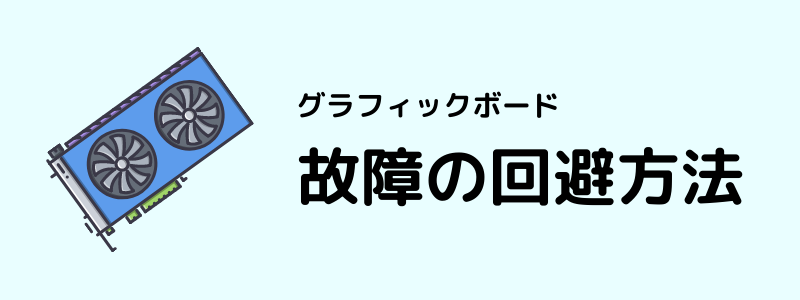
グラフィックボードの故障を回避するうえで一番重要なのは温度管理です。
PCの配置場所やPC内の清掃を行って、グラフィックボードへの熱負荷を下げましょう。
オーバークロックを行うと発熱が増加し、故障の原因にも繋がります。
PC上級者ならいいですが、初心者のオーバークロックはパーツの寿命を縮めるだけです。
また高負荷をかけ続けることでGPUが高温になるので、高負荷状態でつけっぱなしにするのも避ける必要があります。
ゲームも一定時間ごとに休憩をはさみグラフィックボードを休ませましょう。
グラフィックボードの故障原因と症状まとめ
グラフィックボード(GPU)の故障原因と症状の診断方法について解説しました。
グラフィックボードの故障が疑われる場合は、グラフィックボードを取り外してPCの動作をチェックしましょう。
モニター・ケーブルが故障する可能性もあるので、別のモニターやケーブルに交換するのも有効な確認方法で、モニターが複数ない方はテレビで代用できます。
グラフィックボード故障時は専門業者への修理依頼や、パーツ交換がおすすめです。